Eelmises õpetus Olen kirjeldanud, kuidas saate värskendada Windows 8 versioonile Windows 8.1, kasutades eraldiseisvat installijat (Windows 8.1 Värskendus 1 Standalone) juhuks, kui Windows ei leia ega installi Windows 8.1 automaatselt Windowsi kaudu kauplus. Kuid sellest ajast peale olen mõistnud, et mõnel juhul ei saa te Windows 8.1-le värskendada, kuna värskenduse KB2919442 installimisel kuvatakse tõrketeade "ei kehti teie arvutis". (Täielik veateade on järgmine: "Windows Update'i eraldiseisev installija. Värskendus ei kehti teie arvuti jaoks").
Mõned päevad tagasi otsustasin teha veaotsingu ja lahendada vea "Uuendus ei kehti teie arvutis", rakendades kahte erinevat lahendust kahes erinevas installis (arvutis). Lühidalt ja ausalt öeldes õnnestus mul sundida Windows 8 Windows 8.1 automaatselt alla laadima ja installima Windows Update'i probleemide tõrkeotsinguga (Lahendus 1) ja teisel juhul viies Windows 8 litsentsimata olekusse (Lahendus 2).
Sellest õpetusest leiate üksikasjalikud juhised, kuidas Windows 8 OS-is probleemist "Uuendus ei kehti teie arvutis" mööda hiilida.
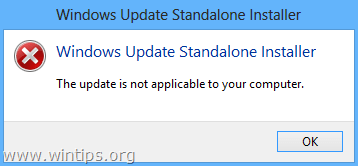
Enne kui jätkate allolevate paranduste rakendamist, veenduge, et:
1. Teie Windows 8 süsteemi keelt toetab Windows 8.1 värskendus*. Et seda teha:
- Navigeerige Windowsi Kontrollpaneel ja klõpsake Keel.
- Vaadake allolevat toetatud keelte loendit, et teada saada, kas Windows 8.1 toetab installitud keelt. Kui teie keelt ei toetata, lugege seda õpetus kuidas saate Windows 8 keelt muuta.
* Windows 8.1 toetatud keeled: araabia, inglise (Ühendkuningriik), inglise (USA), hiina (lihtsustatud), hiina (traditsiooniline), prantsuse, saksa, jaapani, korea, portugali (Brasiilia), vene, hispaania, rootsi, türgi keel.
2. Teie arvutil on õige kuupäev ja kellaaeg.
3. Teie arvutil on teie riigile vastav ajavöönd.
4. Windows Update'i teenus töötab. (Juhtpaneel > Kõik juhtpaneeli üksused > Haldustööriistad > Teenused).
5. Veenduge, et teil oleks sobiv Windows 8.1 süsteeminõuded Windows 8.1 installimiseks. Ennekõike kontrollige, kas teie protsessor toetab PAE-d, NX-i ja SSE2, ning veenduge, et need on praegu BIOS-is lubatud. {Vaadake jaotist Täpsemad sätted või Turvaseaded ja Luba NX (ei ole eXecute bit). Nimi võib arvutitootjati erineda, seega võib nimi olla Käivitage Keela või Mälukaitset pole käivitatud, Käivitage keelatud mälu kaitse, EDB (Execute Disabled Bit), jne.}
Värskenduse lahendamine ei kehti teie arvutivea puhul.
Lahendus 1: Tehke Windows Update'i probleemide tõrkeotsing ja sundige Windows 8 Windows 8.1 leidma ja installima Windowsi värskenduste kaudu. (Aeganõudev lahendus)
Lahendus 2: Viige Windows litsentsimata olekusse, kasutades üldist tootevõtit, ja installige seejärel poest Windows 8.1. (Minu lemmiklahendus).
Lahendus 1. Tehke Windows Update'i probleemide tõrkeotsing ja sundige Windows 8 Windows 8.1 leidma ja installima Windowsi värskenduste kaudu.
Seda lahendust rakendati Windows 8 32-bitises süsteemis, mis andis tõrketeate "Värskendus ei kehti".
1. samm: installige kõik saadaolevad värskendused Windows Update'i kaudu.
Esmalt sundige Windows värskendusi kontrollima ja seejärel installige kõik leitud olulised ja valikulised värskendused. Selle protseduuri ajal ÄRGE vältige Microsoft .NET Frameworki (nt Microsoft .NET Framework 4.5.2 Windows 8 jaoks (KB2901982) installimist).
Windowsi sundimiseks värskendusi otsima toimige järgmiselt.
1. Vajutage Windows + R klahvid laadimiseks Jookse Dialoogikast.
2. Windows Update'i avamiseks tippige järgmine käsk ja vajutage sisestusklahvi.
- wuapp.exe
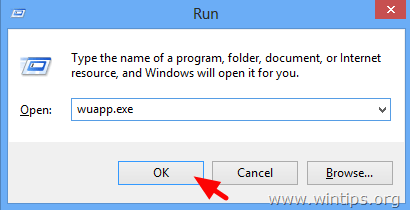
3. Vajutage Kontrolli kas uuendused on saadaval.
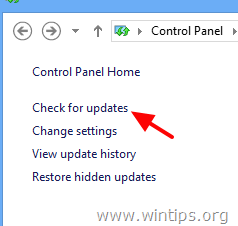
4. Vali Olulised uuendused link.
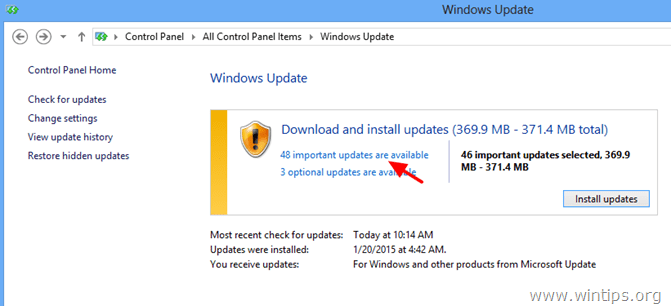
5.Tühjendage märge ja uuesti kontrollida a Nimi märkeruut kõigi oluliste värskenduste valimiseks ja seejärel valige Valikuline.
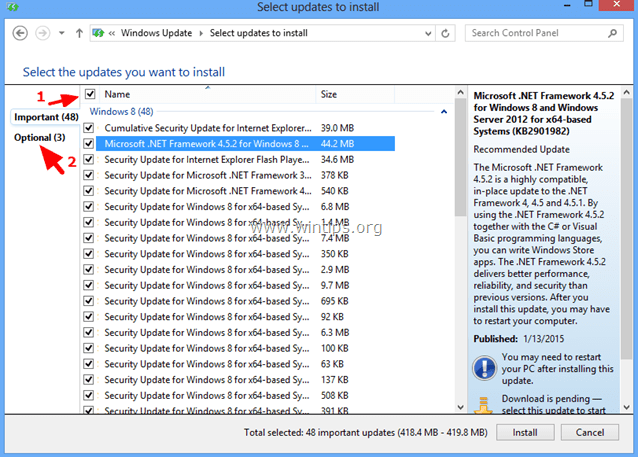
6.Tühjendage märge ja uuesti kontrollida a Nimi märkeruut, et valida kõik leitud valikulised värskendused, ja seejärel vajutage Installige.
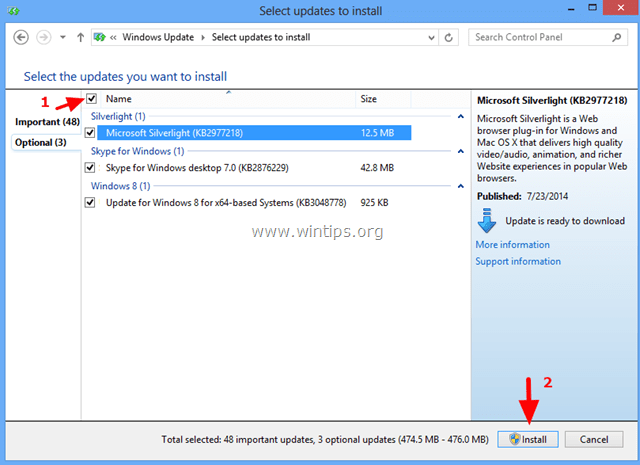
7. Olge Windowsi värskenduste installimise ajal kannatlik.
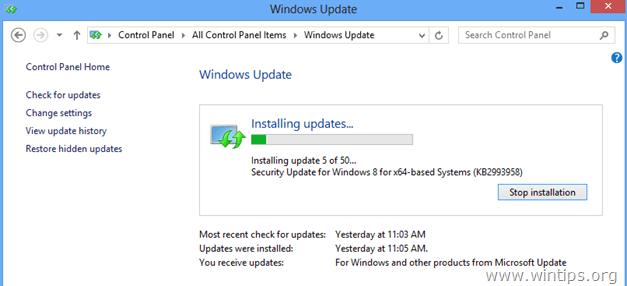
8. Pärast Windowsi värskenduste installimist tehke sama toimingut, kuni installite kõik saadaolevad värskendused.
2. samm. Installige Windows 8.1 eeldusvärskendused.
1. Laadige alla ja installige järgmised Windows 8.1* eeltingimusvärskendused:
- KB2871389
- KB2917499
- * Märge: Kui saate ikkagi "värskendus pole kohaldatav" viga, jätkake järgmise sammuga.
3. samm. Installige kõik saadaolevad rakenduste värskendused Windowsi poest.
Navigeerige Windowsi poodi ja installige kõik värskendused. Selleks tehke järgmist.
1. Avage Windows Kauplus stardimenüüst.
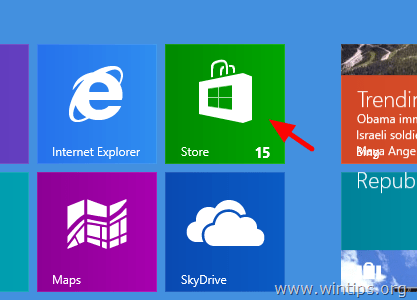
2. Klõpsake Värskendused link.
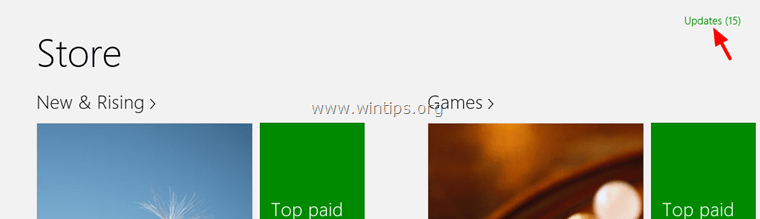
3. Valige ja installige kõik saadaolevad värskendused.
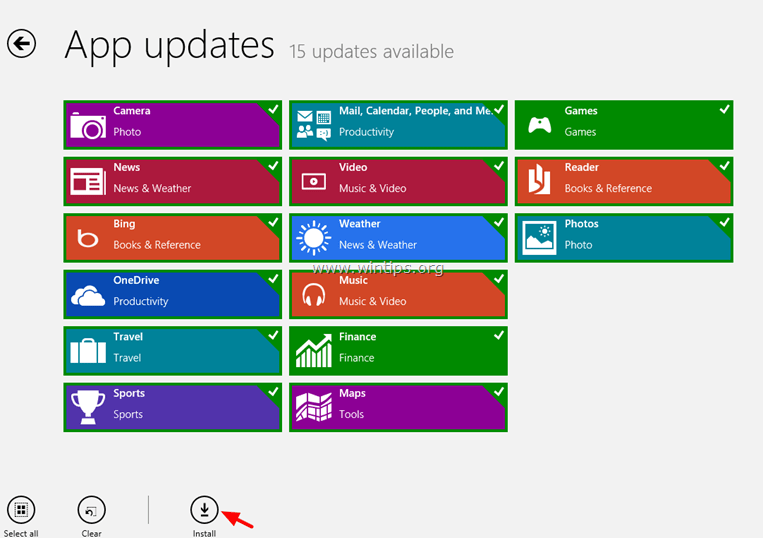
4. Pärast installimist sulgege Windowsi pood ja lähtestage (värskendage) Windowsi poe sisu. Et seda teha:
- Vajutage Windows + R klahvid laadimiseks Jookse Dialoogikast.
- Windowsi poe vahemälu tühjendamiseks tippige järgmine käsk ja vajutage Sisenema.
- wsreset.exe
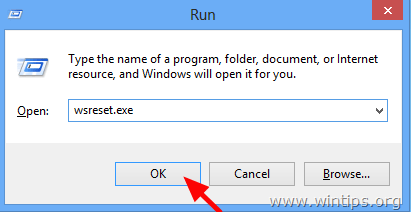
5. Sulgege Windowsi pood ja taaskäivitage arvuti.
6. Pärast taaskäivitamist kontrollige, kas Windows 8.1 värskendus ilmub nüüd Windowsi poes, vastasel juhul jätkake järgmise sammuga.
4. toiming: Windowsi komponentide poe korruptsiooni parandamiseks käivitage System Update Readiness Tool.
1. Avage kõrgendatud käsuviip: selleks:
- Paremklõps ekraanil alumine vasak nurk ja valige hüpikmenüüst "Käsuviip (administraator)”.

2. Tippige käsuviiba aknasse järgmine käsk ja vajutage Sisenema:
- Dism.exe /Onlain /Cleanup-Image /Restorehealth

3. Olge kannatlik, kuni DISM remondib komponentide poodi.

4. Kui toiming on lõpetatud, tuleb teid teavitada, et komponentide poe rike on parandatud.

5. Sulgege käsuviiba aken ja taaskäivitage arvuti.
6. Sundige Windowsi värskendusi otsima (Samm 1) või vaadake, kas Windows 8.1 on nüüd Windowsi poes saadaval. Kui värskendus pole ikka veel saadaval, jätke arvuti paariks tunniks lahti. (Minu puhul pidin jätma arvuti lahti ja puutumata vähemalt 10 tundi ja pärast seda millal Otsisin värskendusi – jällegi – Windows palus mul Windows 8.1 automaatselt installida).
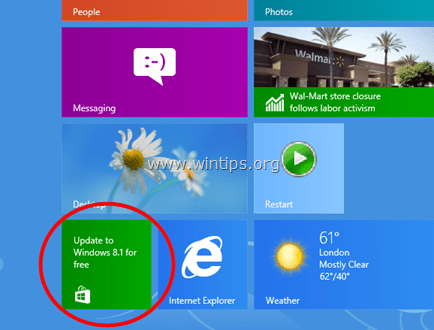
Loodan, et olete nüüdseks saanud Windows 8.1-le värskendada. Kui ei, siis proovige lahendust 2 allpool.
Lahendus 2. Viige Windows litsentsimata olekusse, kasutades üldist tootevõtit, ja installige seejärel poest Windows 8.1.
Seda lahendust rakendati Windows 8 32-bitises süsteemis, mis andis tõrketeate "Värskendus ei kehti".
Otsustasin seda lahendust kontrollida ja rakendada, kuna Microsofti sõnul: kui teil on Windows 8 hulgilitsentsi (VLK) väljaanne, EI SAA te eraldiseisva installeri abil operatsioonisüsteemile Windows 8.1 üle minna ja ainus viis versioonile Windows 8.1 uuendamiseks on laadige alla Windows 8.1 ISO faili ja teostage puhas installimine.
Seega eemaldasin selle teabe kohaselt esmalt praegu installitud tootenumbri ja seejärel kasutasin jaemüügi tootenumbrit, et versioonile uuendada. 8.1. Pärast seda leidis Windows lõpuks Windows 8.1 versiooniuuenduse (saadaval Windowsi poes) ja seejärel värskendasin ilma probleemideta! Lõpuks (pärast Windows 8.1 installimist) eemaldasin jaemüügi tootenumbri ja seejärel aktiveerisin Windowsi uuesti, kasutades arvutiga kaasas olnud tootenumbrit. Siin on see, mida ma tegin:
TÄHTIS: Enne installitud tootenumbri eemaldamist Windows 8 installist veenduge, et olete märkinud praegune tootenumber, kuna peate selle sisestama pärast operatsioonisüsteemi Windows 8.1. Windowsi taasaktiveerimiseks kopeerida. Kui te ei tea, kuidas oma tootenumbrit leida, lugege seda õpetus.
Märge: Järgige allpool kirjeldatud samme omal riisikol. Ma pole (veel) kindel, kas see lahendus töötab kõigil juhtudel. (Ootan teie kommentaare).
Samm 1. Eemaldage Windows 8 tootevõti.
Pange tähele, et tootenumbri eemaldamisega määrate Windowsi olekusse "mitte kunagi aktiveeritud". Saate sama tootenumbrit kasutada igal ajal hiljem sama arvuti aktiveerimiseks.
1. Avage kõrgendatud käsuviip:
- Paremklõps ekraanil alumine vasak nurk ja valige hüpikmenüüst "Käsuviip (administraator)”.

2. Tippige käsureale järgmine käsk ja vajutage Sisenema:
- slmgr.vbs /upk
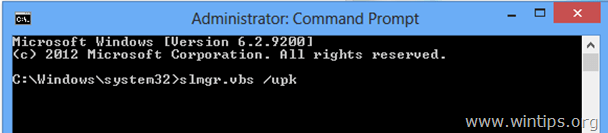
Peaksite saama eduka sõnumi.
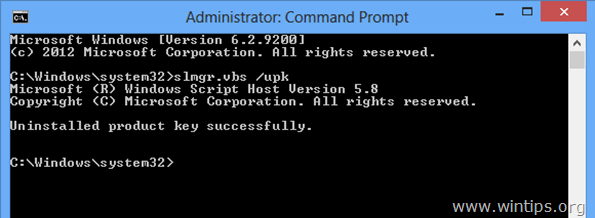
3. Seejärel tippige järgmine käsk ja vajutage Sisenema, et määrata Windowsi jaoks uus tootenumber.
- slmgr.vbs -ipk xxxx-xxxx-xxxx-xxxx-xxxx
(Sisestage "xxxx-xxxx-xxxx-xxxx-xxxx" üks järgmistest üldistest Windows 8 klahvidest)*
* Märge: Need võtmed on üldised, nii et saate neid legaalselt kasutada ainult Windows 8.1 installimiseks. Te ei saa Windowsi aktiveerimiseks kasutada allolevaid Windows 8 klahve.
Jaemüük
Windows 8: FB4WR-32NVD-4RW79-XQFWH-CYQG3
Windows 8 Professional: XKY4K-2NRWR-8F6P2-448RF-CRYQH
OEM
Windows 8: 46V6N-VCBYR-KT9KT-6Y4YF-QGJYH
Windows 8 Professional: V7C3N-3W6CM-PDKR2-KW8DQ-RJMRD
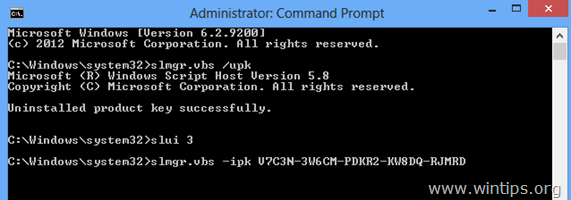
4. Peaksite saama, et installitud tootevõti xxxx-xxxx-xxxx-xxxx-xxxx installiti edukalt.
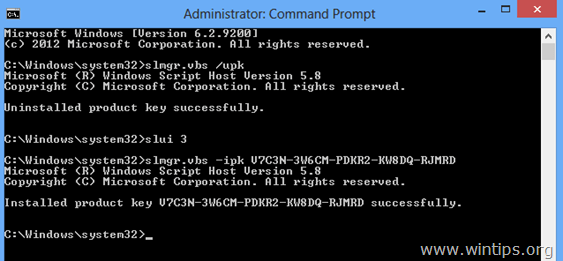
5. Sulgege käsurea aken.
4. Seejärel lähtestage Windowsi poe sisu:
- Vajutage Windows + R klahvid laadimiseks Jookse Dialoogikast.
- Windowsi poe vahemälu tühjendamiseks tippige järgmine käsk ja vajutage Sisenema.
- wsreset.exe
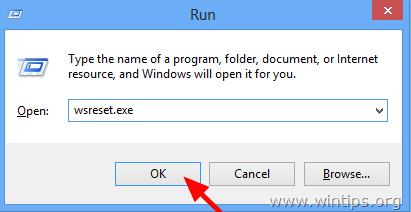
5. Sulgege Windowsi pood ja taaskäivitage arvuti.
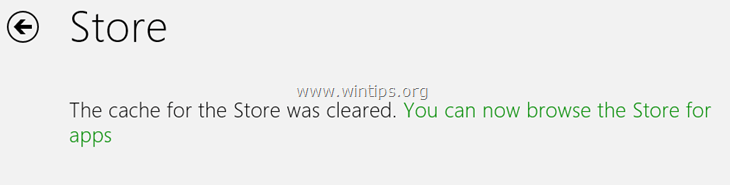
6. Pärast taaskäivitamist avage Windowsi pood. Nüüd peaks ilmuma Windows 8.1 värskendus. Kui ei, siis navigeerige sellele lingile: http://windows.microsoft.com/en-us/windows-8/update-from-preview. Seal peaksite saama hüpiksõnumi, mis teavitab teid, et "Teie arvutis on Windows 8, kuid sellel lehel on teave Windows 8.1 kohta". Vali Värskendage nüüd tasuta versioonile Windows 8.1.
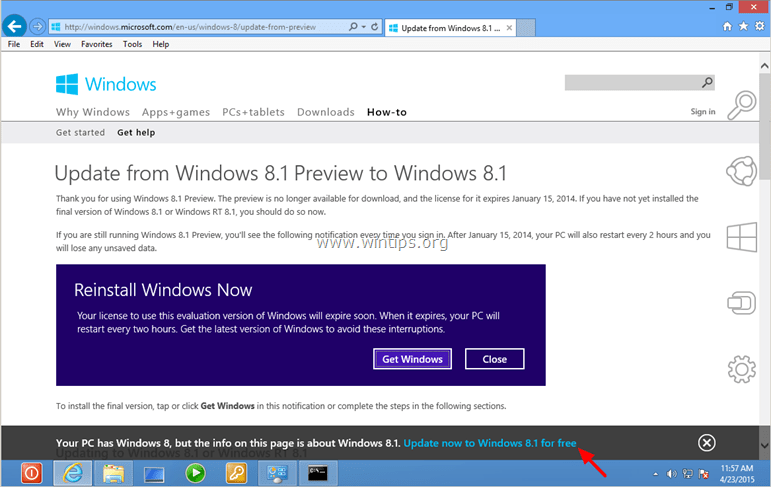
7. Jätkake Windows 8.1 versioonile üleminekuga.
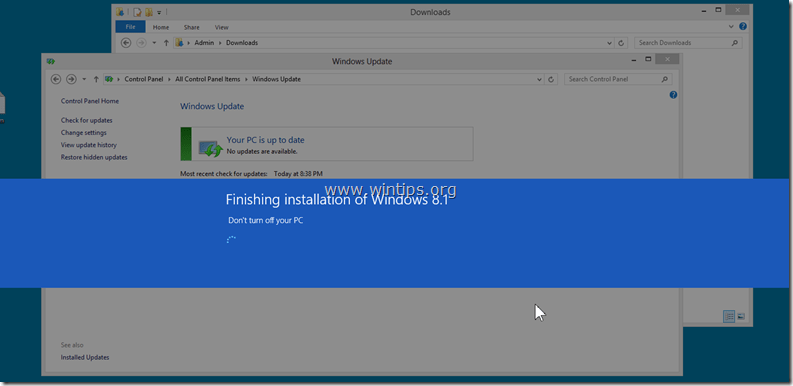
8. Sa oled valmis!
Muud asjad, mida proovida, kui Windows 8.1 värskendus pole ikka veel poes saadaval:
- Jätke arvuti paariks tunniks lahti.
- Jookse uuesti Süsteemi värskenduse valmisoleku tööriist (DISM) tööriist. (Vaata 4. samm eespool).
- Lähtestage Windowsi värskenduste komponendid, käivitades käsu Paranda see ära tööriist sellest link ja taaskäivitage arvuti (https://support.microsoft.com/kb/971058).
- Viimane nõuanne: Kui pärast ülaltoodud lahenduste elluviimist ei saa te ikkagi Windows 8.1-le värskendada, siis värskendage Windowsi või installige Windows 8.1 uuesti nullist, kasutades Windows 8.1 ISO-fail.
Pärast Windows 8.1 installimist:
2. samm. Sisestage uuesti oma tootevõti ja aktiveerige Windows uuesti.
Pärast Windows 8.1 installimist peate oma tootenumbri uuesti sisestama ja oma Windowsi koopia uuesti aktiveerima. Et seda teha:
1. Avage kõrgendatud käsuviip.
2. Tippige käsuviiba aknasse järgmised käsud ja vajutage Sisenema:
- slmgr.vbs /upk
- slmgr.vbs -ipk xxxx-xxxx-xxxx-xxxx-xxxx
(Kus "xxxx-xxxx-xxxx-xxxx-xxxx" on teie enda kehtiv tootenumber)
3. Seejärel tippige Windowsi aktiveerimiseks järgmine käsk ja vajutage Sisenema.
- slmgr.vbs /ato
4. Oodake, kuni teie Windows 8.1 koopia on edukalt aktiveeritud. *
* Märge: Kui teil on aktiveerimisega probleeme, peate Windowsi aktiveerima telefoni meetodil.
Edu!
Proovisin päevi kõiki loetletud lahendusi alates lahendusest number 1, kuid siiski ilmnesid vead, eriti koodid 80073712 ja 8024A000 (nii laua- kui ka sülearvuti puhul). Alguses tahtsin värskendada, säilitades samal ajal oma litsentsi, kuid see tühjendas minus kõik neuronid, kuna need ei töötanud. Aga jah, ainus asi, mis töötas, on lahendus number 2! Aitäh selle eest!